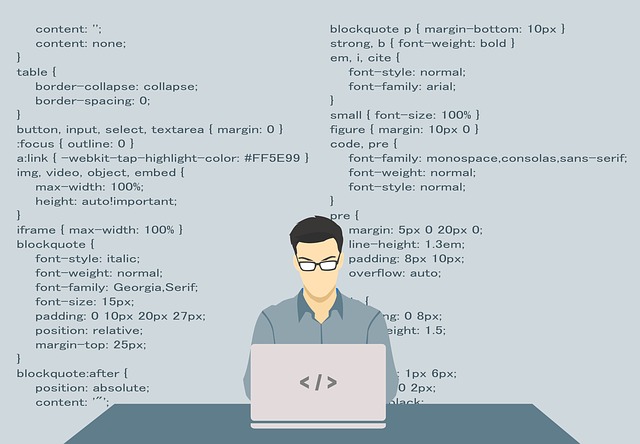티스토리 뷰
출처 : http://www.slideshare.net/MoamBae/raspberry-pi-35150708
2. 목차 • Raspberry Pi • Raspbian 설치 • Raspbian 초기 설정 • QT 설치 • QT Creator 설정 • Demo • 참고 자료
3. Raspberry Pi • 영국의 Raspberry Pi 재단이 학교 에서 기초 컴퓨터 과학 교육을 증진 시키기 위해 만든 싱글 보드 컴퓨터
4. Raspbian 설치 • Raspbian는 Debian Linux를 기반으로 Raspberry Pi에 최적화한 운영체제 • 준비 사항 - 4GB SD card - Win32 Disk Image (http://www.rasplay.org/?page_id=4303) - Raspbian Image (http://www.raspberrypi.org/downloads/)
5. Raspbian 설치 1. Win32 Disk Image 실행 2. Image File 선택 3. Device 선택 4. Write
6. Raspbian 초기 설정 •처음 부팅시 Config 화면에서 1번 root partition 확장을 선택한다. •초기 ID / Password : pi / raspberry • x window 시작 : startx • 패키지 인덱스 정보를 업데이트 - sudo apt-get update • 설치된 패키지 업그레이드 - sudo apt-get upgrade • Full screen 설정 - Sudo /boot/config.txt - #disable_overscan = 1에서 # 삭제 후 재부팅
7. QT 설치 • QT Library - sudo apt-get install libqt4-core - sudo apt-get install libqt4-dbg - sudo apt-get install libqt4-dev - sudo apt-get install libqt4-gui • QT Designer - sudo apt-get install qt4-designer - sudo apt-get install qt4-dev-tools • QT Creator - sudo apt-get install qtcreator • Compiler - sudo apt-get install g++
8. QT Creator 설정 • QT 설정 - Tools -> Options -> Build & Run -> Qt Versions -> Add -> /usr/bin/qmake-qt4 • Compiler, Debug 설정 - Tools -> Options -> Build & Run -> Tool Chains -> Add -> GCC -> Compiler path -> /usr/bin/gcc -> Debugger -> /usr/bin/gdb
'Raspberry Pi > Raspbian OS' 카테고리의 다른 글
| apt에 설치할 리스트가 있는지 검색 (0) | 2019.06.17 |
|---|---|
| usb to serial 장치 확인 (0) | 2019.06.17 |
| vi를 편하게 쓰려면 vim 설치 (0) | 2019.06.17 |
| 표준 시간 설정 (0) | 2019.06.17 |
| 한글 설정 (0) | 2019.06.17 |
- Total
- Today
- Yesterday